| 설치/실행 |
시스템 복원은 어떻게 하나요? |
■ 시스템 복원이란?
PC에 문제가 발생 되었을 경우 문제가 없었던 기존의 날짜로 시스템 상태를
되돌리는 것을 말하며 이는 윈도우즈의 기본적인 구성 요소 입니다.
시스템 복원시 문서(그림,동영상,Office 등) 파일 등은 변경 되거나 삭제 되지 않습니다.
단, 중요한 자료의 경우 미리 백업을 하신 뒤 진행 하는 것을 권장 합니다.
■ 시스템 복원 방법
1) 시스템 복원 실행
* 시작 > 모든 프로그램(P) > 보조프로그램 > 시스템 도구 > 시스템 복원을 실행
2) 시스템 복원 시작
* 이전 시점으로 내 컴퓨터 복원(R) 에 체크 후 다음(N) 클릭
3) 복원 지점 선택
1. 달력에서 굵게 표시된 날짜를 클릭
2. 목록의 복원 지점을 클릭 후 다음(N) 버튼 클릭
*2008년 3월 12일 오전 10시 이전 날짜를 선택
4) 복원 지점 선택 확인
선택한 복원 지점을 확인 후 다음(N) 버튼 클릭
5) 이후 자동으로 PC 재부팅 후 시스템 복원이 진행
6) 시스템 복원 완료 후 카발 온라인 설치 폴더 내의 update.exe 삭제 후 실행
(기본 설치시 설치 폴더 경로: C:Program FilesCabal)
※ 만약 개인 PC 설정에서 시스템 복원을 "사용안함"으로 설정한 경우에는
시스템복원 기능을 사용할 수 없습니다.
태그: 시스템, 시스템복원 |
| 설치/실행 |
"카발 시작" 버튼을 누르니 Active X 컨트롤을 설치하라고 나와요. |
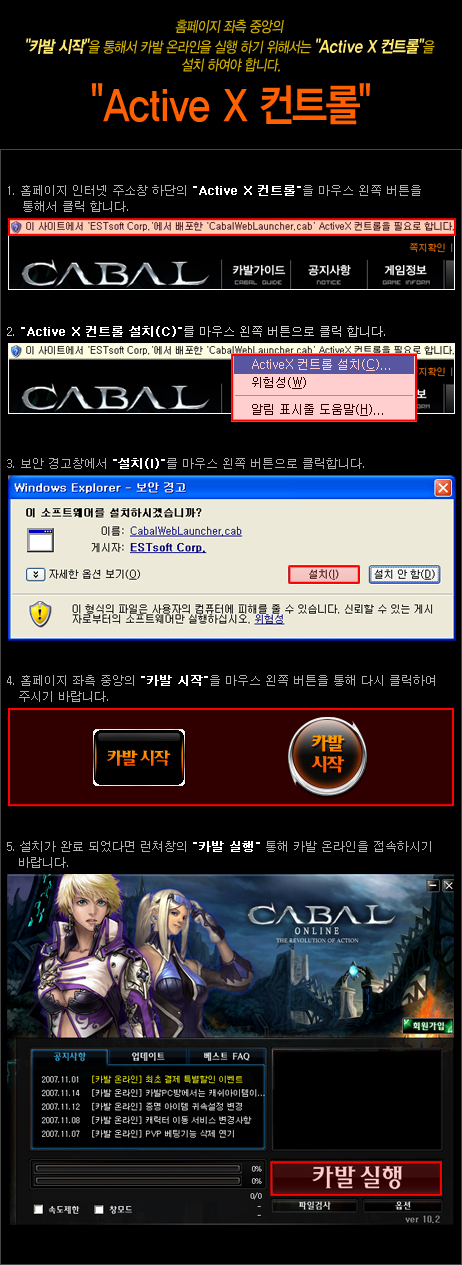
※ 위의 방법을 통해서 진행을 하고도 홈페이지의 "카발 시작"을 통해서 카발 온라인이
정상적으로 진행 되지 않는다면 홈페이지 우측 상단의 "고객센터"의 "1:1문의"를 통해
문의하여 주시기 바랍니다.
태그: 카발시작, 액티브, 액티브엑스, 엑티브, 엑티브엑스, ActiveX, 설치
|
| 설치/실행 |
게임 클라이언트를 다운로드 받았는데 설치가 되지 않아요. 어떻게 하나요? |
카발 온라인 설치 시 다운로드가 100% 완료 되었지만 설치 시작을 클릭하면
화면이 사라지고 설치가 안되는 경우 아래의 방법으로 설치를 하시기 바랍니다.
1. 카발온라인 클라이언트 다운로드 시 "실행" 버튼을 클릭하여 설치를 할 경우
윈도의 가상 메모리가 부족하면 설치가 안되는 문제가 발생할 수 있습니다.
따라서 다운로드시 "실행"이 아닌 "저장"을 클릭하여 바탕화면에 다운로드를
저장한 후 설치를 진행하시면 정상적으로 설치가 진행될 것입니다.
2. 가상 메모리 확장 방법
1) 바탕화면 > 내컴퓨터 아이콘을 마우스 오른쪽 클릭
2) 속성 > 고급 > 설정 > 고급 > 하단의 가상 메모리 부분의 변경을 클릭
3) 선택한 드라이브의 페이징 파일 크기란을 다음과 같이 변경
- 처음 크기(MB) 2048
- 최대 크기(MB) 3072
4) 설정 클릭 후 확인을 클릭하면 설정 완료
※ 타 프로그램을 같이 사용할 경우 가상메모리를 사용하기 때문에
1번의 방법으로 "저장"을 클릭하여 설치하는 방법을 권장해 드립니다.
태그: 게임설치, 가상메모리, 메모리, 실행불가, 설치불가 |
| 설치/실행 |
일부 백신에서의 카발 온라인 업데이트 및 실행 문제 안내 |
|
다음의 백신을 설치한 경우 카발 온라인이 정상적으로 실행되지 않을 수도 있습니다.
- NOD 32
- McAfee
- DrWeb
- BitDefender
- Panda
- Norman
위의 백신이 실행 중이라면 백신을 삭제하신 후 카발 온라인을 실행하시기 바랍니다.
태그: 업데이트 불가, 실행 불가, 백신
|
| 설치/실행 |
화면이 깨지거나 느려질 때 카메라 회전 옵션 중지하기 |
## 화면이 깨지거나 느려질 때 카메라 회전 옵션 중지하기
(그래픽 카드의 메모리가 32MB 이하일 경우) 1. 게임 실행 전
- ① 카발 온라인 클라이언트 실행
- ② 하단의 옵션 선택
- ③ 상단의 탭 중 게임 선택
- ④ 공격 방식 및 카메라에서 "카메라 회전" 옵션 체크 풀기
- ⑤ 확인
- ⑥ 카발 실행
2. 게임 실행 중
- ① 키보드에서 "Esc" or "O"키를 눌러 메뉴 창 실행
- ② 세번째 버튼인 옵션 선택
- ③ 상단의 탭 중 게임 선택
- ④ 공격 방식 및 카메라에서 "카메라 회전" 옵션 체크 풀기
- ⑤ 확인
태그: 화면깨짐, 화면오류, 화면 |
| 설치/실행 |
게임이 다운로드 되질 않고 설치되지도 않아요. |
우선, 아래와 같이 차례대로 진행해 보시길 바랍니다.
1. 카발 홈페이지 -> 자료실 -> 다운로드로 이동
2. 클라이언트 다운로드
3. 다운로드한 설치 파일을 우클릭하여 관리자 모드로 실행
4. 런처 설치 및 업데이트 완료
5. 게임실행
홈페이지에서 다운로드는 되었지만 cabal폴더에 설치가 정상적으로
되지 않을때에는 바이러스에 컴퓨터가 감염되었을 가능성이 있으니
백신프로그램을 통해 바이러스 검사를 실시하여 주시기 바랍니다.
런처 설치는 되었으나 업데이트로 넘어갈때 오류가 발생하는 것이라면
(1) 윈도우의 방화벽을 해제
(2) 모든 보안프로그램의 실행을 정지
(바탕화면의 오른쪽 하단에 시계 주위에 보안 프로그램)
위의 사항을 모두 확인 후 카발온라인 다운로드를 실행하여 보시고
그래도 게임의 다운로드 및 설치가 제대로 진행되지 않는다면
정확하게 어느 단계에서 진행되지 않은지 작성하시어 1:1문의를 통해
문의해 주시면 도움을 드리도록 하겠습니다.
태그: 다운로드, 게임설치, 속도제한
|
| 설치/실행 |
게임화면이 옆으로 퍼져나오거나 길게 늘어져 나와요. 어떻게 해야 하나요? |
|
모니터의 비율이 일반적으로 4:3이 아닐 경우 위와 같은 현상이 나타날 수 있습니다.
카발 온라인은 옵션→ 그래픽→화면 비율에서 4 : 3 비율과 16 : 9 비율을 지원하며,
두 개에 해당하지 않을 경우 해상도 최적 모드를 통해 사용하고 있는 모니터 해상도에
자동으로 맞춰집니다.
태그: 해상도, 모니터 비율, 최적모드
|
| 설치/실행 |
실행했는데 화면이 보이지 않아요. 어떻게 해야 하나요? |
카발 온라인 실행후 화면이 보이지 않거나 검게 나오는 경우
다음 사항을 체크해 보시기 바랍니다.
1. 카발 온라인 실행후 업데이트 프로그램에서 → 옵션 → 해상도와
화면 주사율을 변경해 보시기 바랍니다.
2. 그래픽카드의 드라이버가 올바르게 설치되지 않았을 경우에도
위와 같은 현상이 발생할 수 있으니 사용중인 컴퓨터의 그래픽카드
정보를 확인하신 후 최신 드라이버로 업데이트 해보시기 바랍니다.
태그: 해상도, 주사율, 화면오류
|
| 설치/실행 |
지원하지 않는 그래픽 카드가 있나요? |
|
카발 온라인의 경우 GeForce GT730 이상의 그래픽 카드에서만 실행이 가능합니다.
지원되는 그래픽 카드임에도 불구하고 게임이 정상적으로 실행되지 않을 경우
해당 pc 사양을 확인하시어 1:1문의로 문의주시면 신속한 문제 해결을 위해 노력하겠습니다.
태그: 그래픽카드, 3D가속기능
|
| 설치/실행 |
그래픽 카드 드라이버 설치 및 제거 방법을 알려주세요. |
우선, 자신의 그래픽 카드를 먼저 확인 하시기 바랍니다.
1. 자신의 그래픽 카드 확인 방법
(1) 바탕화면에 마우스 오른쪽 버튼 클릭
(2) 속성/등록정보 클릭
(3) 설정 탭 클릭
(4) 디스플레이 정보 확인
(5) 자신의 그래픽 카드 확인
2. Nvidia 계열
[카발온라인 홈페이지] > [자료실] > [드라이버 다운로드]에 가시어
드라이버를 다운로드 받으시기 바랍니다. Nvidia 계열의 경우 자동검색
방식 또는 수동 검색 방식으로 다운로드가 가능 합니다.
[Nvidia계열 드라이버 다운로드]
1). 자동 검색 다운로드
(1) Nvidia 사이트로 이동 후 옵션 2의 하단에 그래픽 드라이버 클릭
(2) 안내에 따라서 NvidiaSmartScan.cab 설치
(3) 검색된 드라이버 확인 후 파일 다운로드
(4) 다운로드한 드라이버를 설치
2) 수동 다운로드
옵션 1: 사용자가 사용하는 Nvidia 제품용 드라이버를 수동으로 검색합니다.
(1) 제품 유형: 본인의 그래픽 카드를 선택
(2) 제품 시리즈: 본인의 그래픽 카드를 선택
(3) 운영 체제: 본인의 운영체재를 선택
(4) 언어:Korean
(5) 파일 다운로드 창 확인
(6) 저장 버튼 클릭하시고 원하는 위치에 저장
(7) 내 컴퓨터 클릭 > 제어판 클릭 > 프로그램 추가/제거 클릭
(8) Nvidia Drivers 제거 > 재부팅
(9) 다운로드 받으신 드라이버 설치
3. ATI 계열
[카발온라인 홈페이지] > [자료실] > [드라이버 다운로드]에 가시어
드라이버를 다운로드 받으시기 바랍니다.
[ATI 계열 드라이버 다운로드]
(1) 해당 사이트 확인
(2) 왼쪽 ATI Customer Care의 하부메뉴인 Drivers and Software 클릭
(3) 운영 체제 선택 후 자신의 그래픽카드 제품 선택
(4) Driver Download 클릭 후 Download Link의 Download 클릭 후 다운로드
(5) 새 창 확인 후 Accept를 클릭
(6) 저장 버튼 클릭하시고 원하는 위치에 저장
(7) 내 컴퓨터 클릭 > 제어판 클릭 > 프로그램 추가/제거 클릭
(8) 그래픽 Drivers 제거 > 재부팅
(9) 다운로드 받으신 드라이버 설치
4. 인텔 계열
[카발온라인 홈페이지] > [자료실] > [드라이버 다운로드]에 가시어
드라이버를 다운로드 받으시기 바랍니다.
(1) 해당 사이트 확인
(2) 왼쪽 다운로드 센터의 하부메뉴인 그래픽에 마우스 올려 놓고 확인
(3) 제품 탭의 데스크탑 그래픽 컨트롤러 클릭
(4) 자신의 그래픽카드와 일치하는 버튼 클릭
(5) 운영 체제 선택 후 그래픽 드라이버 다운로드
(6) 저장 버튼 클릭하시고 원하는 위치에 저장
(7) 내 컴퓨터 클릭 > 제어판 클릭 > 프로그램 추가/제거 클릭
(8) 그래픽 Drivers 제거 > 재부팅
(9) 다운로드 받으신 드라이버 설치
5. savege 모델
* 윈도우 2000/XP
[카발온라인 홈페이지] > [자료실] > [드라이버 다운로드]에 가시어
드라이버를 다운로드 받으시기 바랍니다.
(1) 통합드라이버 확인 후 클릭
(2) S3G's UD v3.1 확인 클릭
(3) 파일 다운로드 창 확인
(4) 저장 버튼 클릭하시고 원하는 위치에 저장
(5) 내 컴퓨터 클릭 > 제어판 클릭 > 프로그램 추가/제거 클릭
(6) 그래픽 Drivers 제거 > 재부팅
(7) 다운로드 받으신 드라이버 설치
## 내 PC에 설치된 그래픽 카드 드라이버 제거하기
1. 그래픽 카드 드라이버가 제어판의 프로그램 추가/제거에 표시될 경우.
- NVIDIA :"NVIDIA Drivers" -> 변경/제거
- ATi : "ATi-소프트웨어 제거 유틸리티" -> 변경/제거
2. 그래픽 카드 드라이버가 제어판의 프로그램 추가/제거에 표시되지 않는 경우.
- ATi : C:Program FilesATI TechnologiesUninstallAllAtiCimUn.exe
파일을 실행하여 ATI 그래픽 카드와 관련하여 설치된 드라이버, 소프트웨어를 삭제
태그: 그래픽드라이버, 드라이버, 그래픽, 드라이버설치, 드라이버제거 |
